Hallo Pebisnis,
Untuk membantu dalam proses input master item, saat ini telah ditambahkan menu baru Impor Master Item pada program Beecloud.
Berikut ini adalah panduan cara import item melalui file excel (*xls) pada program Beecloud.
Keterangan Kolom pada File Excel :
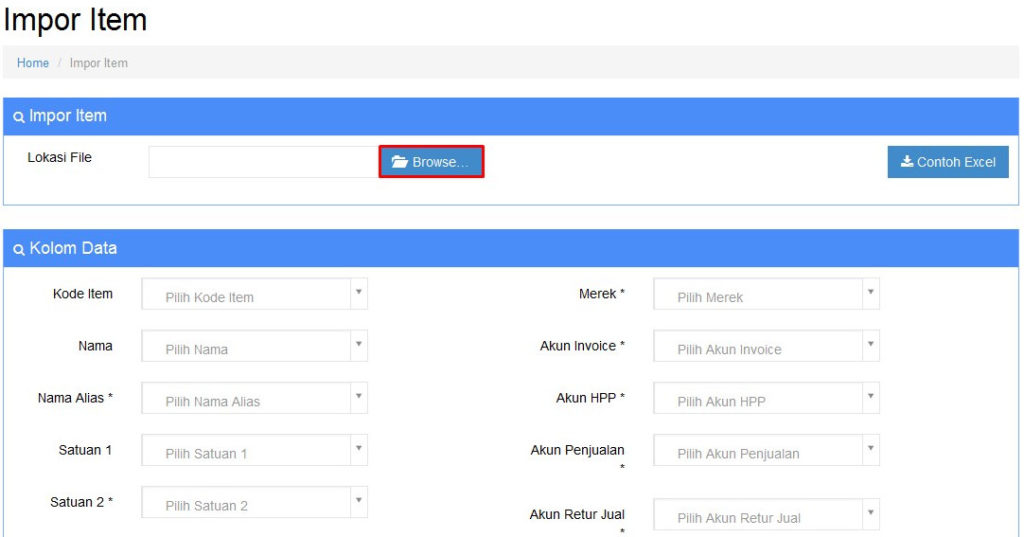 Gambar 4. Browse File Excel
Gambar 4. Browse File Excel
Note* :
Note* :

